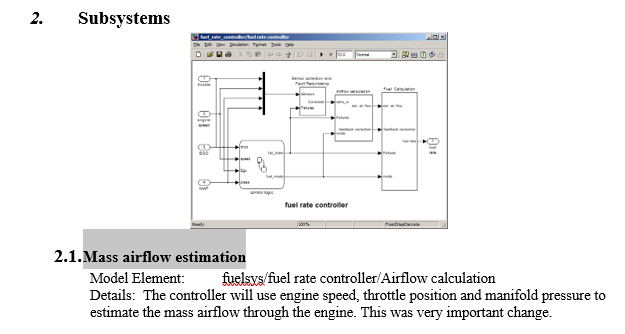将需求管理接口数据迁移至 Requirements Toolbox
此示例演示了将需求管理接口 (RMI) 链接更新为需求编辑器和模型画布中的需求浏览器使用的格式的基本步骤。遗留 RMI 数据由可追溯性链接信息组成,存储在单独的 .req 文件中,或嵌入在 Simulink® 模型中。
使用 Requirements Toolbox™,您可以在模型画布中查看需求和链接,同时保留从设计元素到外部文档的现有链接。此外,您还可以创建需求,并建立需求、模型实体和测试用例之间的关系。
此示例使用 Windows®。
工作流
在此示例中:
您从一个与外部文档中的需求有链接的模型开始。
您创建了一个新的需求集。
您从外部文档导入需求,在引用外部文档的集合中创建需求。
您可将模型链接目标更新为导入的需求。
创建需求集
打开需求编辑器。
slreq.editor
创建新的需求集:
在需求编辑器工具栏中,点击新建需求集。
输入文件名,例如
FuelSysRequirements。保存需求集。
从外部文档导入需求
FuelSysRequirements 是需求集。需求引用了外部文档中的内容:
FuelSysDesignDescription.docxFuelSysRequirementsSpecification.docxFuelSysTestScenarios.xlsx
1.要导入,请右键点击索引中的 FuelSysRequirements,然后选择导入为只读引用。
2.在“导入需求”对话框中,选择 Microsoft Word Document 作为文档类型。
3.对于文档位置,浏览工作文件夹中的 FuelSysDesignDescription.docx 文件。如果文件已打开,您可以从下拉列表中选择它。
4.选择选项:
选择富文本(包含图形和表格)。
选择使用书签识别项并作为自定义 ID。这将保留指向新需求集中现有文档书签的链接。
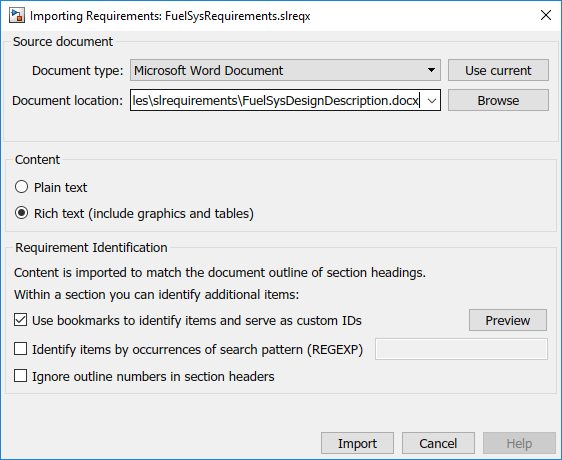
4.点击导入。新的需求集出现在需求编辑器中。
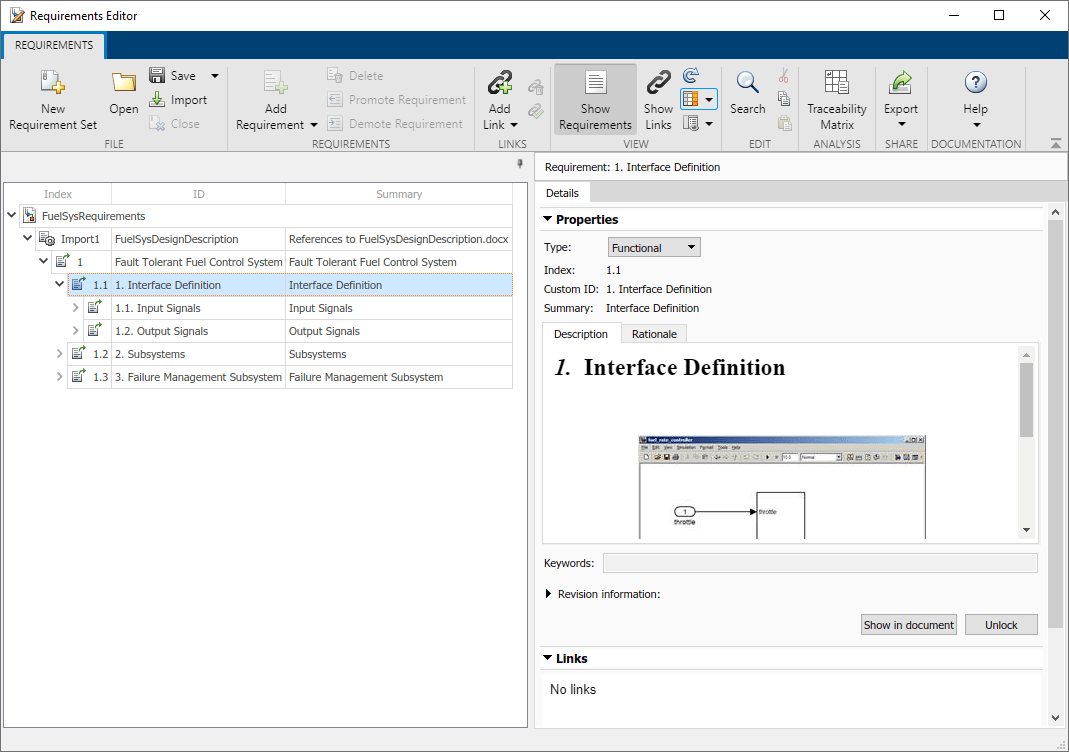
5.您可以导航到该文档。在属性窗格中,点击在文档中显示。

现在,从 Microsoft® Excel® 文档导入需求。从 Excel 导入时,您可以指定要导入哪些列。您可以将列映射到导入数据中的摘要、关键字或自定义属性字段。您还可以通过指定需求标识符的正则表达式模式来定位表中的特定范围。
1.从工作文件夹中打开 FuelSysTestScenarios.xlsx 文件。

2.在需求编辑器中,右键点击索引中的 FuelSysRequirements,并选择导入为只读引用。
3.如图所示配置导入设置。

4.点击导入。新的顶级节点包含对 Excel 文档中测试场景项的引用。
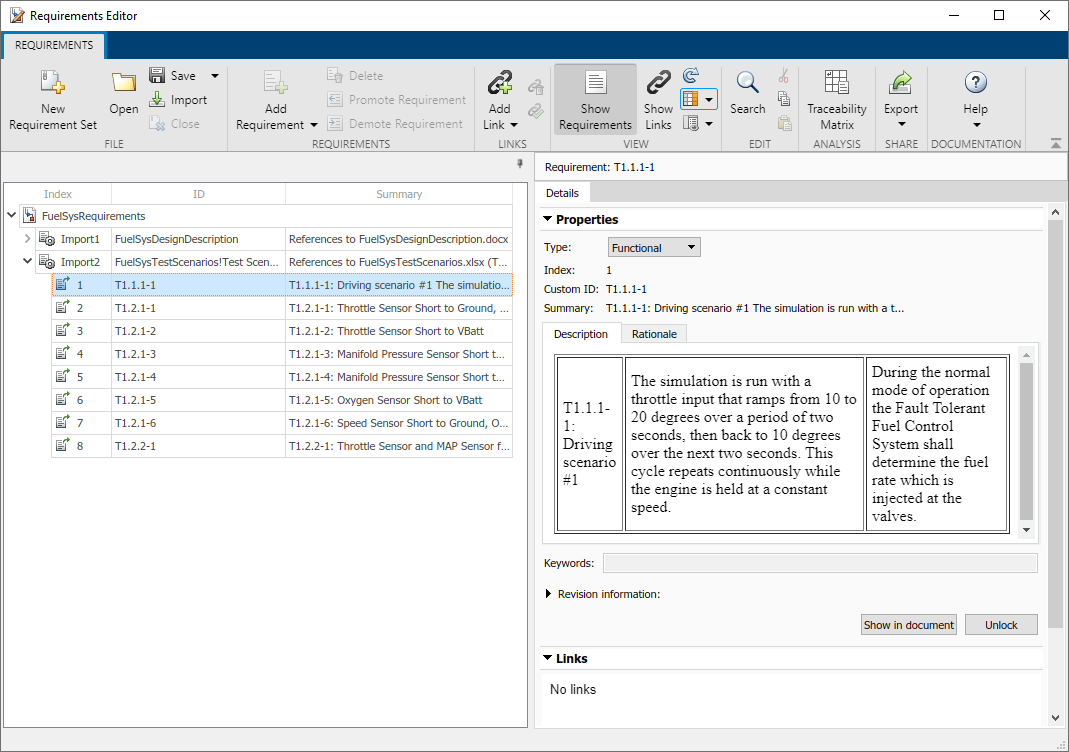
对文件 FuelSysRequirementsSpecification.docx 重复导入过程。
更新模型链接目标
将模型链接目标更新为导入的需求。从工作文件夹中打开 FuelSysWithReqLinks 模型。
open_system("FuelSysWithReqLinks.slx")在模型中启用需求视角。点击模型画布右下角的图标,然后点击需求图标。FuelSysRequirements 集出现在需求浏览器中。右键点击 FuelSysRequirements 行项并选择将链接重定向到导入的引用。
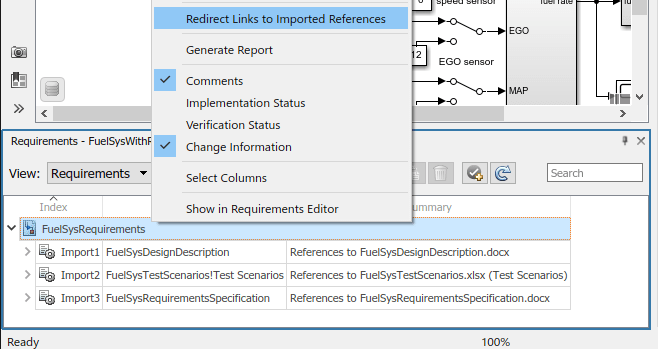
更新引用外部文档的需求
如果您更改外部文档中的需求内容,请更新需求集以反映最新版本:
1.在需求编辑器中选择顶级导入节点。
2.在右侧窗格中的需求交换下,点击更新按钮。
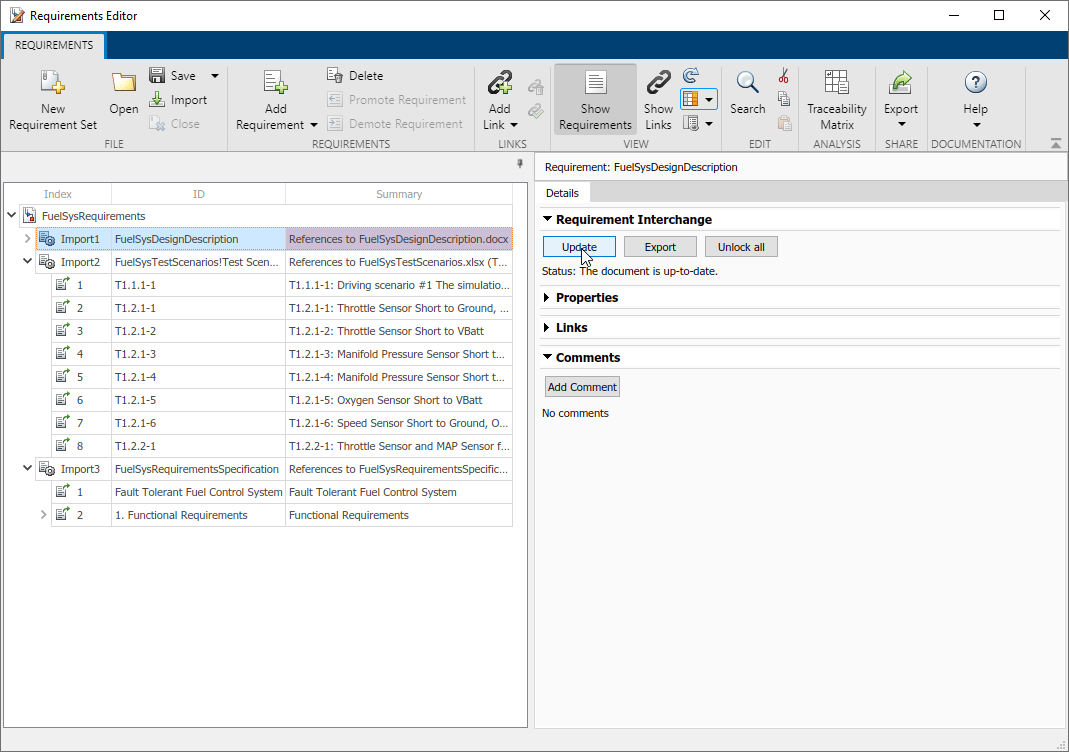
查看导入的引用资料
导入这三个文档会在需求编辑器的左侧窗格中创建三个顶级节点。保存需求集。
展开子树并点击单个项以查看导入的内容。点击在文档中显示按钮可以导航至原始外部文档中的相应位置。
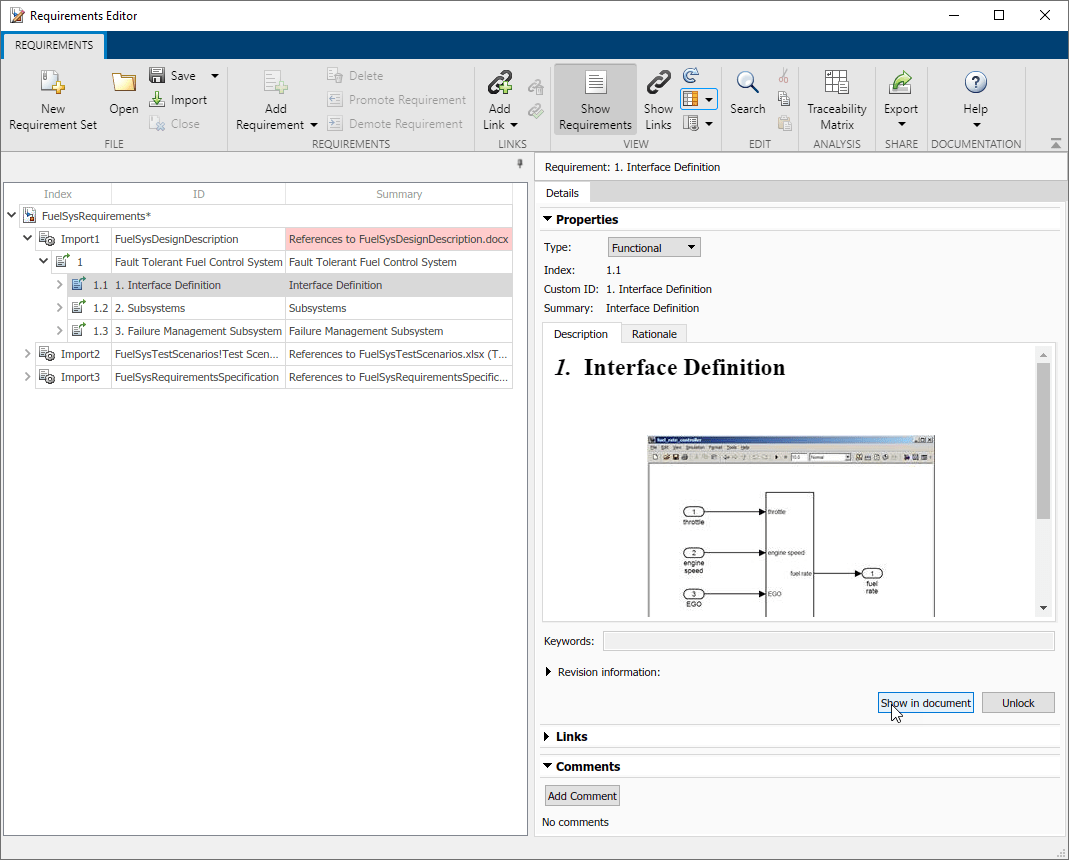
加载带有导入文档链接的模型
在此步骤中,您将加载一个包含指向导入文档的现有链接的模型。如果您拥有包含 Simulink® Verification and Validation™ 格式的 RMI 数据的模型,则使用可用的 Requirements Toolbox 许可证打开这些模型会提示您以更新的 Requirements Toolbox 格式保存需求数据。
点击立即保存将创建一个链接集 .slmx 文件。
在此示例中,打开工作文件夹中的 FuelSysWithReqLinks.slx 模型。在画布顶部的通知栏中,点击立即保存链接以创建链接集文件 FuelSysWithReqLinks.slmx。

要突出显示带有需求链接的模块,请在需求查看器选项卡中点击突出显示链接按钮。
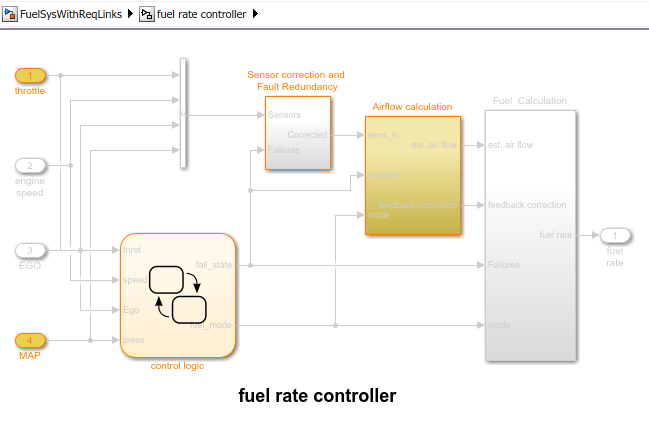
要显示链接的需求,请打开需求管理器选项卡并选择一个模块。
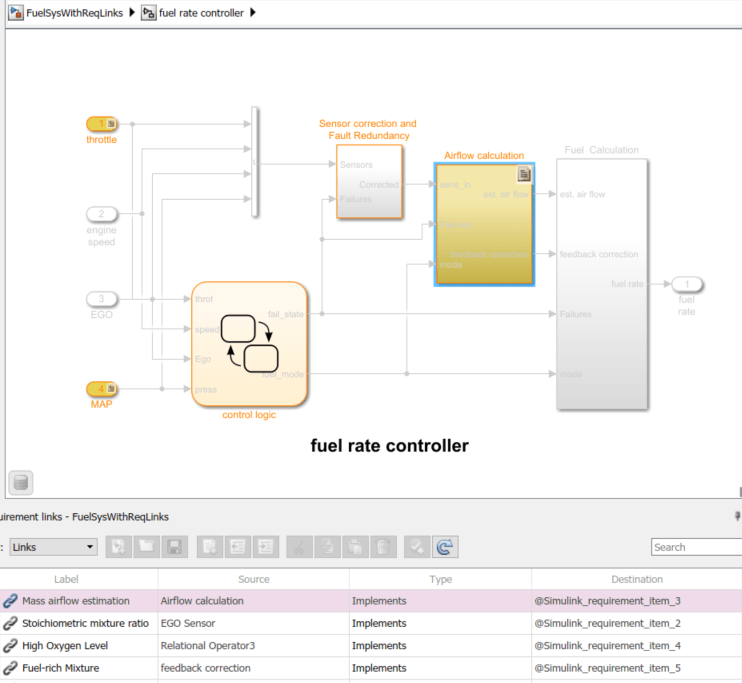
如果需求编辑器处于打开状态,则会突出显示引用项。您可以在右侧窗格中查看需求的内容。

传入链接显示在链接窗格中。使用 Requirements Toolbox,您无需在 Word 和 Excel 文档中插入导航控件即可知道链接在哪里。您可以在需求编辑器中找到这些链接。
需要 Requirements Toolbox 许可证才能使用需求编辑器。当需求编辑器中未加载相应的引用时,导航将带您到外部文档中的原始内容,就像在以前的版本中一样。